728x90
반응형
결정 트리 알고리즘이 어떠한 규칙을 가지고 트리를 생성하는지 시각적으로 보기 위해 Graphviz 을 설치합니다.
Graphviz는 파이썬으로 개발된 패키지가 아니기 때문에 파이썬 기반의 모듈과 인터페이스 해주기 위해서 Graphviz를 설치한 후 파이썬과 인터페이스 할 수 있는 파이썬 래퍼(Wrapper)모듈을 별도로 설치해야 합니다.
1. https://graphviz.org/download/ 에서 운영체제에 맞는 설치 파일을 다운로드하여 설치합니다.

2. 설치 후 Anaconda Prompt 을 관리자 권한으로 들어간 후 Graphviz 파이썬 래퍼 (wrapper) 모듈을 설치합니다. pip 명령어를 사용하여 graphviz 모듈을 설치합니다. (pip install graphviz 를 입력)
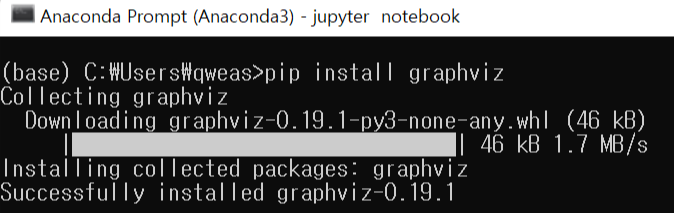
3. Graphviz 와 파이썬 wrapper를 연결하려면 추가적인 환경 설정이 필요합니다.
Graphviz와 파이썬 래퍼 모듈을 사용하는 경우, Graphviz 실행 파일의 경로를 시스템 PATH에 추가해야 합니다. 이는 Graphviz가 생성한 그래프 파일을 파이썬 래포 모듈이 인식할 수 있도록 하는 것입니다.
windows에서는 Graphviz가 설치된 경로를 환경 변수 PATH에 추가하면 됩니다. 예를 들어, Graphviz가 C:\Program Files\Graphviz 3.0.0\bin 디렉토리에 설치되어 있는 경우, 다음과 같이 PATH 변수를 수정합니다.
내PC -> 시스템 속성 -> 고급 -> 환경변수
- 사용자 변수 : Path -> 새로 만들기(N) -> C:\Program Files\Graphviz 3.0.0\bin
- 시스템 변수 : Path -> 새로 만들기(N) -> C:\Program Files\Graphviz 3.0.0\bin\dot.exe
*참고 : 시스템 변수에 경로를 추가하는 경우, 해당 경로는 시스템 전체에서 사용이 가능합니다. 따라서 모든 사용자 계정에서 경로가 추가됩니다. 사용자 변수에 경로를 추가하는 경우, 해당 경로는 현재 사용자 계정에서만 사용할 수 있습니다. 다른 사용자 계정에서는 경로가 추가되지 않습니다.
즉, 따라서 시스템 전체에서 경로를 사용해야 할 경우에는 시스템 변수에 경로를 추가,
현재 사용자 계정에서만 경로를 사용해도 되는 경우에는 사용자 변수에 경로를 추가하는 것이 좋습니다.
환경 변수 PATH를 수정한 후에는 파이썬에서 Graphviz 래퍼 모듈을 사용할 수 있습니다.
jupyter notebook 재부팅 하기!
728x90
반응형
'python' 카테고리의 다른 글
| [python] groupby절 (0) | 2022.03.23 |
|---|---|
| [python] object 형 => numerical 형태로 변경해주는 to_numeric 함수 (0) | 2022.03.22 |
| [python] apply, lammda 함수의 활용 (0) | 2022.03.18 |
| [python] 카테고리형(categorical) => 수치형(numerical) 데이터로 변경하는 2가지 방법 (0) | 2022.03.18 |
| [python] 파이썬 클래스 python class (0) | 2022.02.22 |